Windows セキュリティ センターを開く方法
- coldplay.xixiオリジナル
- 2021-03-10 14:19:5951365ブラウズ
Windows セキュリティ センターを開く方法: まず、[スタート] の [コンピューター] オプションをクリックし、[システムのプロパティ] オプションをクリックします。次に、[アクション センター] オプションをクリックし、[Windows セキュリティ センター] オプションをクリックします。最後に、[今すぐ開く] をクリックします。オプション。
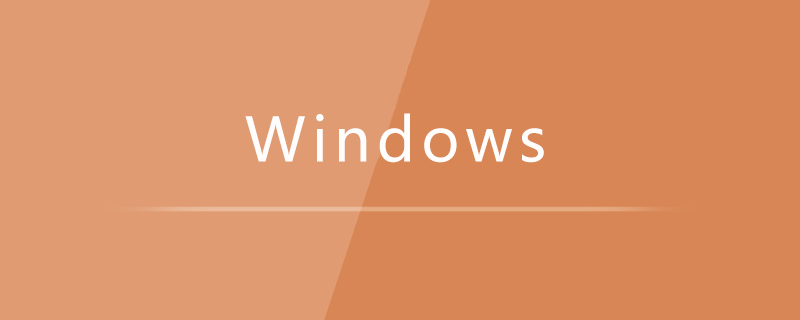
#この記事の動作環境: Windows 7 システム、Dell G3 コンピューター。
Windows セキュリティ センターを開く方法:
1. コンピューターのデスクトップの左下にある [スタート] メニュー バーを見つけてクリックします。
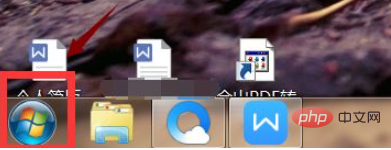
#2. スタート メニュー バーに [コンピューター] オプションがあるので、それをクリックします。
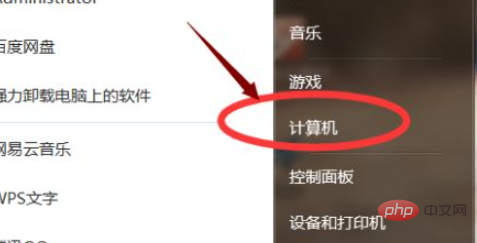
#3. インターフェイスがポップアップします。インターフェイスの中央にシステム プロパティのオプションがあるので、それをクリックします。
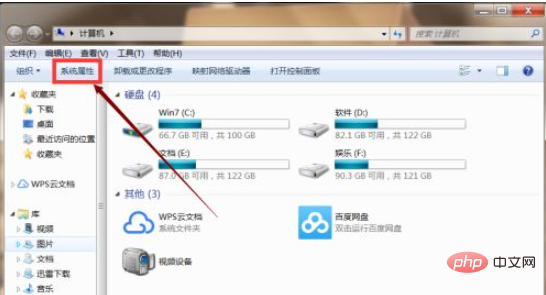
#4. システム インターフェイスに入ると、インターフェイスの左下隅にオペレーション センターのオプションがあるので、それをクリックします。
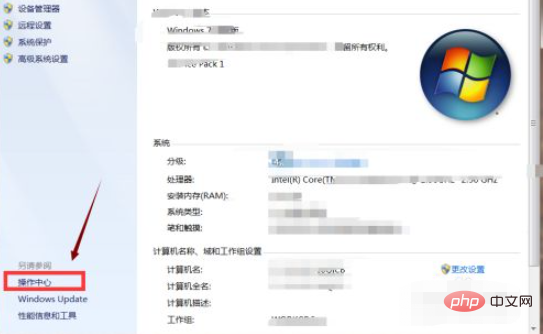
#5. オペレーション センターに入ると、インターフェイスの中央に Windows セキュリティ センター オプションが表示されます。
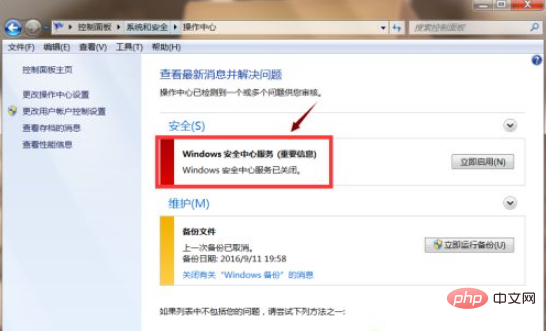
#6. オプションのすぐ後ろに開くオプションがあるので、それをクリックします。
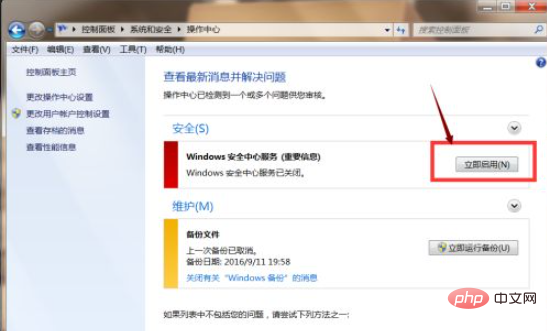
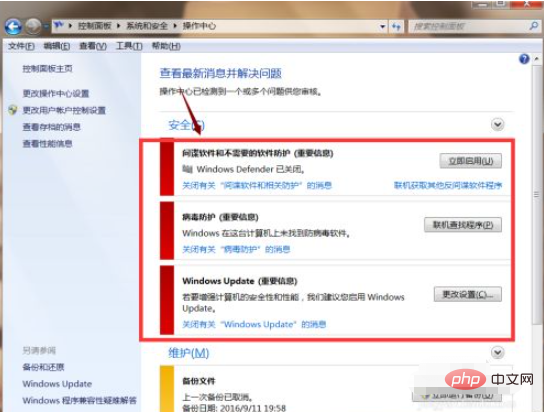
関連ビデオの推奨: 初心者からマスターまでの PHP プログラミング# ##################################
以上がWindows セキュリティ センターを開く方法の詳細内容です。詳細については、PHP 中国語 Web サイトの他の関連記事を参照してください。
声明:
この記事の内容はネチズンが自主的に寄稿したものであり、著作権は原著者に帰属します。このサイトは、それに相当する法的責任を負いません。盗作または侵害の疑いのあるコンテンツを見つけた場合は、admin@php.cn までご連絡ください。

